Se você recentemente peguei um novo Mac, iPhone, iPod ou iPad, você pode ter visto menção a algo chamado iCloud ao configurar o dispositivo. Se você ainda não sabe, o iCloud é um serviço de sincronização e backup gratuito da Apple que visa manter todos os seus dispositivos de dispositivos móveis com iOS 5 ou posterior e computadores rodando Mac OS X Lion ou posterior, ou Windows Vista ou posterior- na mesma página, com os mesmos dados, não importa qual deles você está usando a qualquer momento.
Nós escrevemos antes sobre o que você ganha com a sua conta iCloud . Mas e se você não tiver certeza sobre como configurar o iCloud, em primeiro lugar e como obtê-lo para trabalhar em seu Mac, PC, dispositivo iOS e Apple TV? Nós vamos mostrar-lhe.
Registe-se para uma conta iCloud
Algumas notas antes de começar: Apesar de se inscrever para iCloud é gratuito, você não pode fazer isso em qualquer lugar. Você deve criar uma conta em qualquer um dispositivo móvel rodando iOS 5 ou posterior, ou um Mac rodando Mac OS X 10.7.5 ou posterior. Infelizmente, os usuários do Windows tem que criar uma conta em uma dessas plataformas antes que eles possam entrar a partir de um PC.
A Apple também limita a criação de dez contas do iCloud por dispositivo. Você nunca deve precisar de apenas um ou dois, então você provavelmente nunca irá deparar-se com o limite, pois o limite persistir após completos toalhetes de dispositivos, no entanto, você pode ver um aviso sobre isso, se você recebeu um dispositivo mais antigo iOS ou Mac . Se você receber um alerta impedindo-o de fazer uma nova conta iCloud, sugiro ir a sua loja mais próxima da Apple, onde eles devem ser capazes de ajudá-lo a resolver o problema.
Você tem um ID Apple?
Se você já comprou alguma coisa na iTunes Store, App Store ou iBookstore, você tem um ID Apple. (É provavelmente o endereço de email que você usou para se inscrever no iTunes.) Se você conectado para o iTunes ou App Store aplicativos com este ID Apple, você deve ver o endereço de e-mail já preenchido na seção ID Apple no iCloud tela.
Todas as contas do iCloud decorrem de IDs da Apple, por isso é fácil para converter seu atual Apple ID para uma conta iCloud. Você ainda será capaz de usar o seu ID Apple para tudo o que você usa atualmente para ele, mas você também pode obter todas as funcionalidades do iCloud. E se você tem familiares que usam este ID da Apple, que ainda vai ser capaz de usá-lo para compras sem ter todas as suas informações iCloud. (Para mais informações sobre o gerenciamento de múltiplas IDs da Apple e iCloud, veja nossa explicação sobre cenários comuns de inscrição.)
Para converter o seu Apple ID para uma conta iCloud, abra a tela de preferência iCloud no seu dispositivo iOS ou Mac e, em seguida, entrar no iCloud com o seu Apple ID e senha atuais. A tela irá pedir-lhe para concordar com os termos e condições do iCloud, uma vez que você fizer isso, você está pronto para começar a usar o serviço.
Nota: Se você converter um ID Apple para uma conta iCloud, você não vai obter um endereço de e-mail iCloud (@ icloud.com) por padrão. Se você quiser um, basta ir até Ajustes> iCloud em um dispositivo iOS e alternar o Correio ligar (ou, em um Mac, clique na caixa de seleção). Você verá uma solicitação para criar um endereço de e-mail iCloud para ir junto com a sua conta.
Partindo do zero
Nunca usou iTunes antes? Em um dispositivo iOS, vá em frente e toque no Grátis ID Apple Get botão na parte inferior da tela de configurações do iCloud. (Em um Mac, clique em Criar um ID da Apple .) As telas pedirá sua data de nascimento e nome, e perguntar se você gostaria de usar um endereço de e-mail atual ou criar um endereço de e-mail iCloud.com para o seu ID Apple. Mesmo se você optar por usar o seu endereço de e-mail antigo, você pode criar um novo endereço iCloud.com depois de fazer sua conta, vá para Configurações> iCloud e ligar o Correio switch.
De lá, você quer ter a digitar seu endereço de e-mail atual ou digite o que você quer que seu novo endereço de e-mail iCloud ser. O serviço também solicitará uma senha para a sua conta e uma pergunta de segurança.
Depois disso, para terminar, basta indicar se deseja receber atualizações por e-mail da Apple, e em seguida concordar com os termos e condições. Você está pronto para começar a usar o iCloud.
Configure um dispositivo iOS
Originalmente iCloud foi apresentado como um mecanismo de sincronização para dispositivos iOS, e, conseqüentemente, o processo de inscrição iCloud é mais simples no seu iPhone, iPad ou iPod. Você precisa de um dispositivo rodando iOS 5 ou mais tarde, se o seu iPhone ou iPod ainda está em execução iOS 4, você não pode entrar em ação iCloud até que você atualizar.
Quando você configurar o dispositivo, você deve ter visto uma tela pedindo para você entrar ou se inscrever para um ID da Apple e iCloud, mesmo se você optar por não configurar isso quando você desencaixotado primeiro o gadget, se uma conta é simples .
No seu dispositivo, abra o Configurações de aplicativo e toque no iCloud entrada.Você verá um espaço para fazer login com uma Apple ID e senha e um obter um livre de Apple ID botão na parte inferior.
Uma vez que você configurar o iCloud no seu dispositivo iOS, a maioria começa a trabalhar automaticamente Ele sincroniza seu e-mail (se você configurar isso), juntamente com todos os contatos criados anteriormente, calendários, lembretes, notas, passes de caderneta (iPhone -only), e favoritos do Safari, para um servidor on-line central. Photo Stream, também, começa a carregar automaticamente as últimas mil fotos que você tirou. Todas as opções do iCloud são por padrão, se você não quer o iCloud para sincronizar um tipo de item específico, basta tocar a adequada alternância para desligá-lo.
Você também pode começar a criar cópias de segurança dos seus dispositivos iOS, indo para Ajustes> iCloud> Armazenamento e backup> Back Up Now .
Configurar um Mac
O processo de instalação do Mac é muito semelhante ao de um iPad, iPhone ou iPod: Você usa o painel de configurações do iCloud nas Preferências do Sistema.Para adicionar ou criar uma conta iCloud, seu computador precisa estar rodando Mac OS X 10.7.5, mais cedo, e você não terá esse painel. ( Thomas Marca Egg Freckles blog tem algumas sugestões para o uso de partes do iCloud em sistemas mais antigos.)
Como em um dispositivo iOS, uma vez que você configurar o iCloud no seu Mac, ele sincroniza seu e-mail (se você configurar isso), contatos, calendários, e assim por diante. Todas as opções estão por padrão com exceção de 'Back to My Mac ", que você deve ativar manualmente, novamente, se você não quer o iCloud para sincronizar dados específicos, basta clicar no respectivo alternância para desligá-lo.
Ao contrário dos dispositivos iOS, você não pode criar backups do iCloud do seu Mac-em parte porque disse backups provavelmente comer todo o seu espaço de armazenamento iCloud, dado o tamanho da maioria das unidades de disco rígido Mac. Mas o seu Mac não oferecem suporte para sincronização de dados do iCloud, permitindo que os programas compatíveis com o iCloud para armazenar seus documentos e dados lá.
Configurar um PC
Em contraste com os dispositivos iOS e Macs, um PC com Windows não vem com qualquer tipo de painel de controle do iCloud pré-instalado, você primeiro tem que baixá-lo a partir do site da Apple . E, como mencionado acima, o PC também é o único dispositivo que você não pode usar para criar uma conta iCloud, então você precisa ter feito primeiro em seu Mac ou dispositivo iOS.
Quando você entrar no painel de controle, pela primeira vez, ele perguntará se você deseja enviar informações de diagnóstico e uso para a Apple; aceitar este arranjo permite que a empresa automaticamente (e anonimamente) coletar dados sobre qualquer falha que possa ter relacionadas com iCloud , e enviar os dados de volta para seus servidores centrais para evitar acidentes semelhantes aconteçam no futuro.
Suas opções de sincronização para o iCloud no PC são limitados em comparação com aqueles em dispositivos iOS e Mac: Você pode sincronizar e-mail (se você tiver criado uma conta iCloud.com), contatos, calendários e tarefas no Outlook; bookmarks do navegador da Web e seu Photo Stream. Infelizmente, o sistema operacional Windows não oferece suporte a sincronização de lembretes, notas, dados do iCloud, ou versões de PC de Back to My Mac e Find My Mac.
Se você precisar fazer uma mudança a seus lembretes e notas (ou se você quiser apenas para vê-los), você ainda pode acessá-los on-line via iCloud.com.
Configure um Apple TV
Embora a Apple TV não tem acesso aos calendários de iCloud, lembretes, notas, ou e-mail, você ainda pode acessar os recursos do iCloud, como Photo Stream e iTunes Match Quando você fizer login com o ID da Apple ligado a sua conta iCloud. Para fazer isso, vá para o Configurações de tela do seu Apple TV, clique em iTunes Store e digite suas informações de conta.

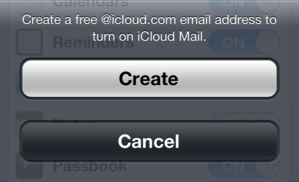
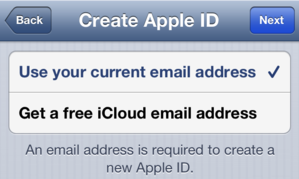
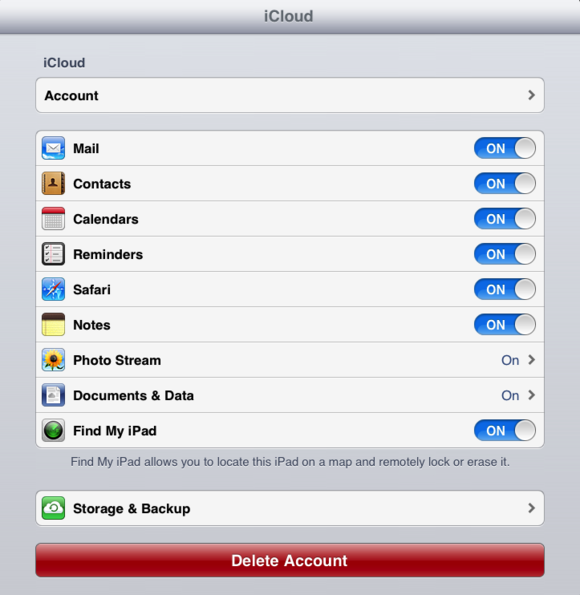

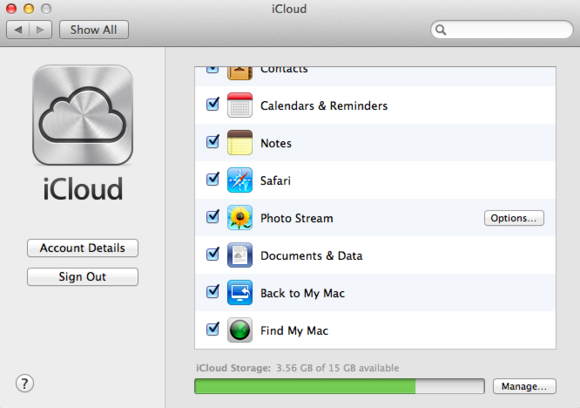
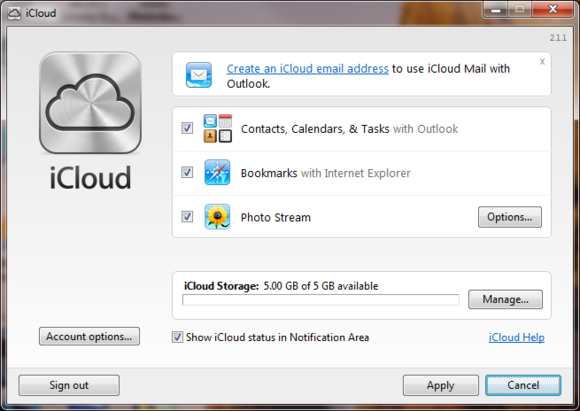
0 comentários:
Postar um comentário